#GoToGetsIT: dit artikel is onderdeel van een lopende reeks door de opinieleiders aan de frontlinie bij GoTo. Onze Solutions Consultants zijn experts op het gebied van de unieke uitdagingen van onze klanten en verbinden ze met de juiste GoTo-technologie voor het behalen van hun doelen. Hier delen ze hun branchekennis over wat er nodig is om bedrijven waar dan ook te helpen slagen in een wereld die hybride of op afstand werkt.
De CPU is de centrale verwerkingseenheid (processor) en daarmee het brein van de computer. Dit onderdeel is verantwoordelijk voor alle berekeningen en processen die een computer moet uitvoeren om te functioneren. Zonder een CPU kan een computer niets. De snelheid en kracht van een CPU zijn belangrijk, omdat deze bepalen hoe snel en efficiënt een computer taken kan uitvoeren. Een snellere, krachtigere CPU kan complexere taken aan en meerdere programma’s tegelijkertijd draaien zonder langzamer te werken.
Ongeacht of je jouw computer gebruikt om op afstand te werken, te gamen, video’s te bewerken of op het web te surfen, is het verlagen van het CPU-gebruik voordelig omdat dit de prestaties van je computer kan verbeteren. Een computer met een overbelaste CPU werkt langzaam en kan zelfs crashen.
Medewerkers van de IT-helpdesk moeten een oogje houden op het CPU-gebruik van de apparaten in hun IT-infrastructuur om te zorgen dat de apparaten van werknemers soepel blijven werken. Een goede tool voor monitoring en beheer op afstand (RMM) zoals GoTo Resolve kan hierbij helpen (hier komen we op terug), maar je kunt het CPU-gebruik voor ieder apparaat in je netwerk ook handmatig verminderen. Je leest hier hoe.
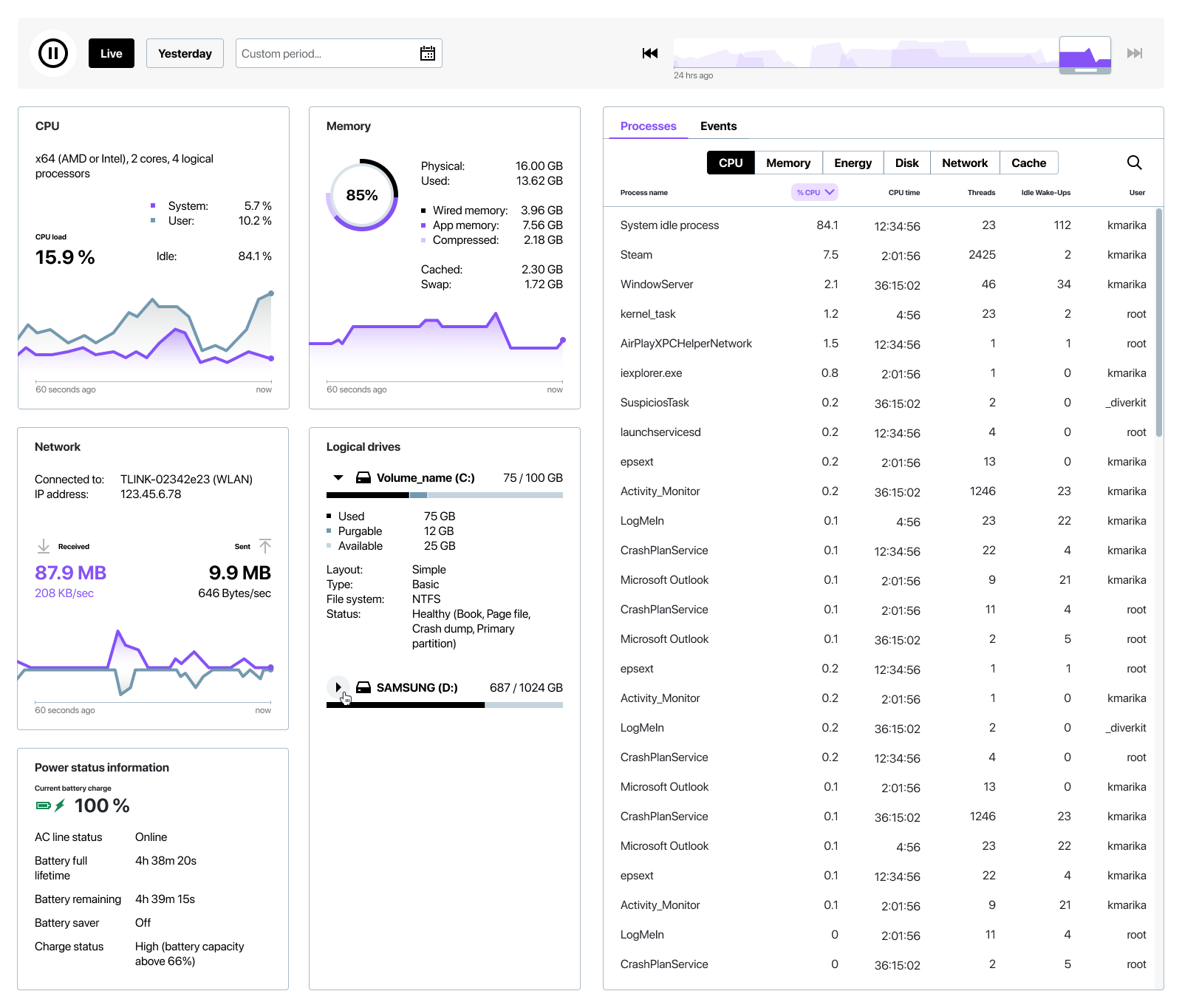
7 tips voor het verlagen van het CPU-gebruik van Chromebooks en Windows-computers
Wil je weten hoe je het CPU-gebruik van Chromebooks kunt beperken? Of hoe je het CPU-gebruik van een Windows-computer verlaagt? Hier volgen stapsgewijze instructies voor beide besturingssystemen.
1. Sluit alle tabbladen en toepassingen die niet worden gebruikt
Dit is een van de makkelijkste manieren om je CPU-gebruik te verminderen. Sluit alle tabbladen van je webbrowser en toepassingen die je niet gebruikt. Daarmee maak je verwerkingsruimte vrij op je computer, zodat deze andere taken kan uitvoeren.
- Druk op een Chromebook op Ctrl + Shift + T om het taakbeheer te openen.
-
Klik voor Windows met de rechtermuisknop op de taakbalk en selecteer Taakbeheer.
- Sluit in het taakbeheer alle tabbladen en toepassingen die je niet meer gebruikt.
2. Zet alle onnodige animaties en effecten uit.
Sommige animaties en effecten kosten veel CPU-kracht. Zet deze daarom uit als je ze niet nodig hebt. Ga hiervoor naar je systeeminstellingen en zoek naar de instelling Prestaties of Grafische weergave. Vanuit deze instellingen zou je de animaties en effecten moeten kunnen uitschakelen.
- Ga op een Chromebook naar Instellingen > Geavanceerd > Prestaties en schakel alle onnodige animaties en effecten uit.
- Ga in Windows naar het Configuratiescherm > Systeem en beveiliging > Prestaties en schakel alle onnodige animaties en effecten uit.
3. Update de stuurprogramma’s
Verouderde stuurprogramma’s kunnen de prestaties van je computer verslechteren en het CPU-gebruik verhogen. Als je stuurprogramma’s voor je hardware wilt bijwerken, ga je naar de website van de fabrikant van je computer en download je de nieuwste versies.
- Ga naar de website van de fabrikant van je computer en download de nieuwste stuurprogramma’s voor je hardware.
- Installeer de stuurprogramma’s en start je computer vervolgens opnieuw op.
4. Defragmenteer de harde schijf van je computer
Je harde schijf kan na verloop van tijd gefragmenteerd raken, waardoor je computer slechter presteert. Open de tool ‘Stations defragmenteren en optimaliseren’ vanuit het menu Start om je harde schijf te defragmenteren.
-
Selecteer ‘Stations defragmenteren en optimaliseren’ in het menu Start.
- Start je computer opnieuw op na het defragmenteren van je harde schijf.
5. Controleer op malware
Malware kan soms ook gebruikmaken van CPU-bronnen. Het is dus belangrijk om je computer regelmatig te scannen op malware. Gebruik hiervoor een vertrouwd antivirusprogramma.
-
Scan je computer op malware met een vertrouwd antivirusprogramma zoals Bitdefender, inbegrepen bij GoTo Resolve.
- Verwijder eventueel aangetroffen malware zodra de scan is voltooid.
6. Voer systeemherstel uit
Als je veel CPU-kracht verbruikt, kun je proberen om systeemherstel uit te voeren. Hiermee wordt je computer teruggezet naar een eerdere toestand waarin de computer wel normaal werkte. Open hiervoor het menu Start en zoek naar Systeemherstel.
- Klik op de startknop en typ Systeemherstel in.
-
Kies een herstelpunt dat werd aangemaakt voordat de problemen met hoog CPU-gebruik begonnen.
- Start je computer opnieuw op.
7. Werk je software bij
Verouderde software kan ook problemen veroorzaken op je computer, waaronder hoog CPU-gebruik. Om je software te updaten open je het Configuratiescherm en ga je naar Windows Update.
- Ga naar Windows Update in het Configuratiescherm.
- Controleer op updates en installeer alle beschikbare updates.
Het CPU-gebruik verlagen met RMM
Een goede RMM-oplossing verbetert niet alleen de prestaties en de beveiliging van een computer, maar vermindert ook het CPU-gebruik door diverse taken te stroomlijnen. Hieronder zie je een aantal voorbeelden.
Patchbeheer:
Een tool voor patchbeheer voert automatisch software-updates uit, waaronder optimalisaties die de belasting van de CPU verlagen.
Monitoring van hardware:
Het detecteren van mogelijke hardwareproblemen, zoals oververhitting, die kunnen leiden tot overmatig CPU-gebruik.
Scannen op malware:
Het routinematig scannen en verwijderen van malware die mogelijk gebruikmaakt van CPU-kracht.
Systeemherstel:
Het genereren van herstelpunten voor systeembestanden en -instellingen, zodat je kunt herstellen van hoog CPU-gebruik door malware of schade.
Besturing op afstand:
Het voorzien in probleemoplossing en ondersteuning op afstand voor het identificeren en verhelpen van kwesties die bijdragen aan overmatig CPU-gebruik.
Door deze essentiële onderhoudstaken efficiënt te beheren, kunnen RMM-tools het CPU-gebruik optimaliseren voor betere algemene computerprestaties en bescherming. Lees meer over GoTo Resolve, de gratis oplossing voor monitoring en beheer op afstand die IT eenvoudig maakt.









